Você gostaria de criar um texto de grama exclusivo no Adobe Illustrator? Neste guia, vou te mostrar como usar objetos individuais para criar a base de um pincel personalizado, com o qual você pode facilmente criar seu próprio texto de grama. Vamos passar juntos pelos passos.
Principais descobertas
- Crie um novo documento no Illustrator e use a paleta de camadas.
- Desenhe formas com a ferramenta Lápis de cor para criar objetos de pincel.
- Use a função Pathfinder para conectar formas ou criar buracos.
- Gere pincéis a partir disso e ajuste suas propriedades.
Guia passo a passo
Comece criando um novo documento. Vá até "Arquivo" e escolha "Novo". Dê um nome apropriado, como "Pincel de grama", escolha o formato A4 na orientação paisagem e configure o modo de cor para RGB. Confirme sua seleção para obter um documento em branco.
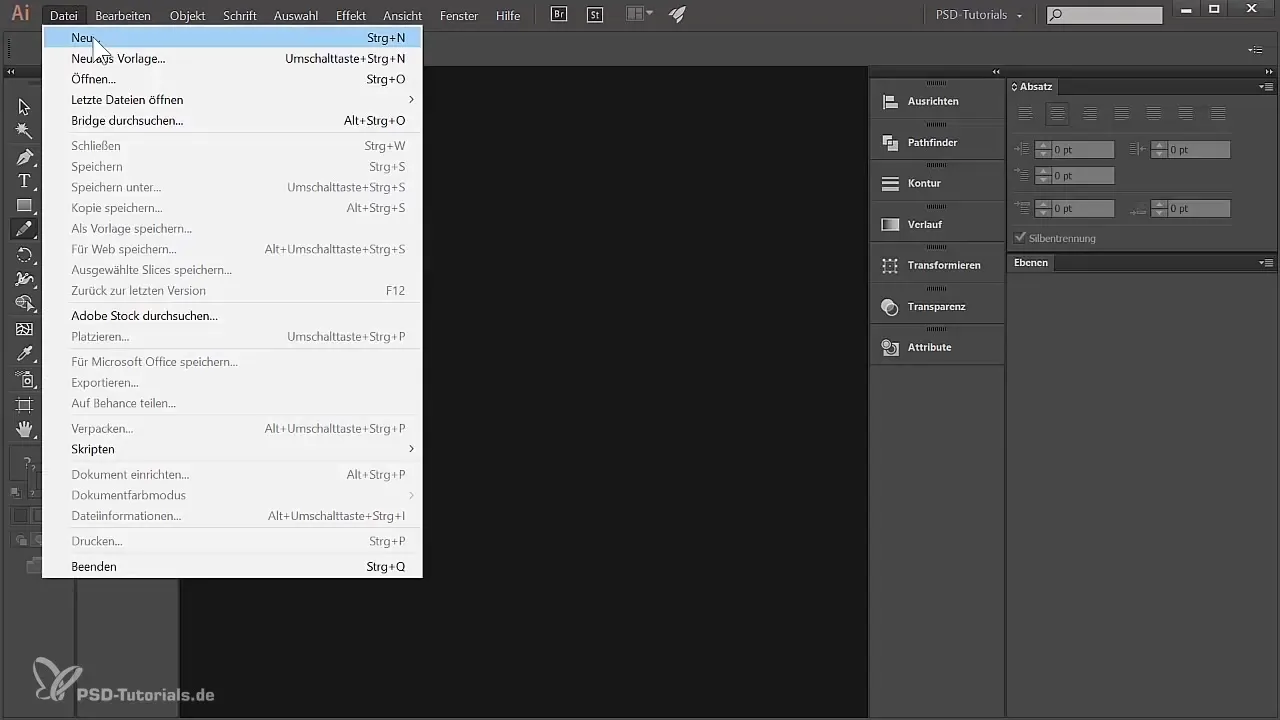
Agora você verá na paleta de camadas a nova camada, que é nomeada padrão como "Camada 1". É útil nomear esta camada para a criação do pincel, então renomeie-a para "Criação de pincel". Isso ajuda a manter uma visão geral sobre as diferentes camadas.
Com a nova camada visível, você pode agora dar zoom na imagem. Para isso, mantenha pressionada a tecla Alt e use a roda de rolagem do seu mouse para dar zoom ou afastar. Se o seu mouse não tem roda de rolagem, clique simplesmente na ferramenta Zoom na barra de ferramentas.
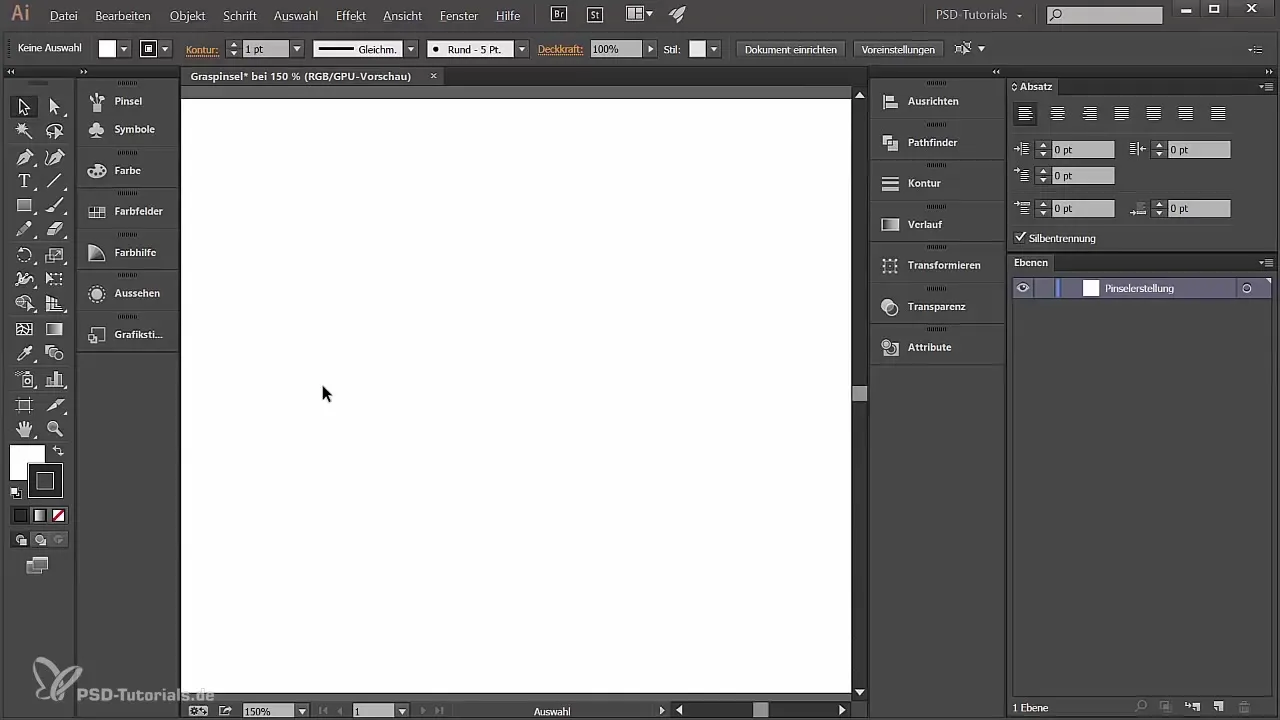
Agora a ferramenta Lápis de cor é selecionada a seguir, pois você pode desenhar contornos facilmente com esta ferramenta. Certifique-se de que a opção "Fechar caminhos" está ativada, para que as formas que você desenha sejam preenchidas uniformemente ao fechar o caminho.
Para moldar a aparência de sua forma, concentre-se principalmente na área de cor. Ative a área de cor clicando no quadrado branco. Para o seu texto de grama, você vai querer usar uma cor verde. Defina os valores RGB para 83 de vermelho, 160 de verde e 0 de azul.
Se você estiver usando uma mesa digitalizadora ou uma caneta, agora pode começar a criar a forma básica de seu pincel com a ferramenta Lápis de cor. Você pode imaginar uma forma orgânica que se assemelha à aparência da grama. A criação pode ser feita de forma lúdica com alguma prática.
Você terminou a forma básica? Ótimo! Agora precisamos criar duas superfícies detalhadas que sejam um pouco menores. Selecione novamente a ferramenta Lápis de cor e esboce uma segunda forma, que você irá preencher com uma cor verde mais escura. Os valores RGB para isso são 61 para vermelho, 113 para verde e 0 para azul.
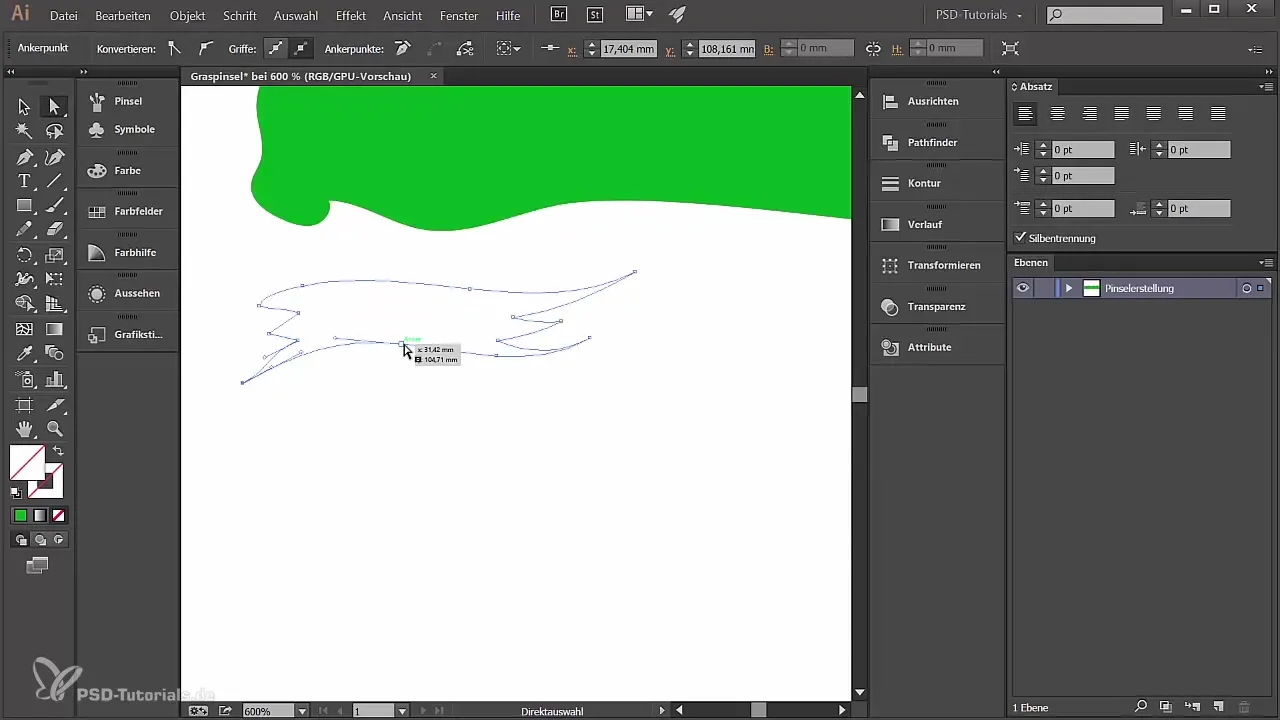
Para dar um buraco à sua segunda forma, você criará um novo caminho, desenhará um pequeno buraco e preencherá este com uma cor diferente para tornar a posição mais clara. Selecione ambas as formas, vá até "Pathfinder" sob "Janela" e escolha "Subtrair objeto da frente" para fazer o furo na forma.
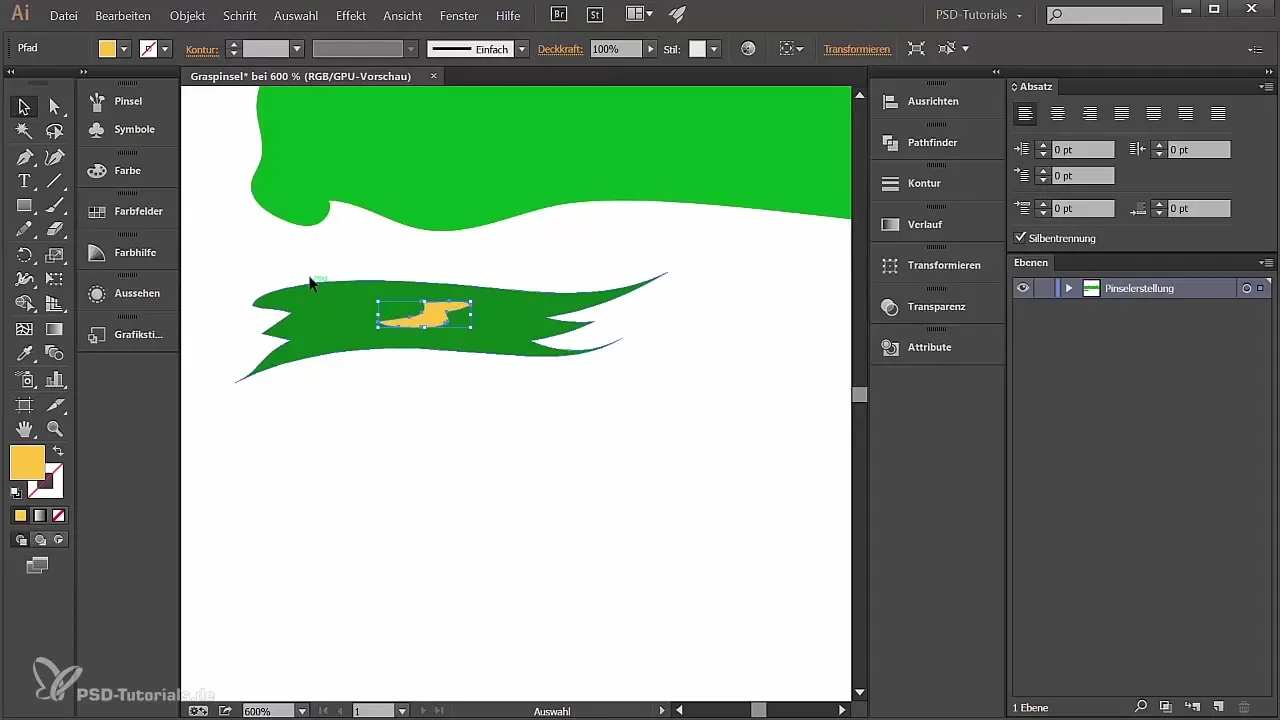
Crie uma terceira forma abaixo da anterior e preencha-a com um tom de verde mais claro. Certifique-se de que também um pequeno buraco seja feito aqui para mais detalhes. Sinta-se à vontade para experimentar com a forma e a cor para otimizar os aspectos estéticos.
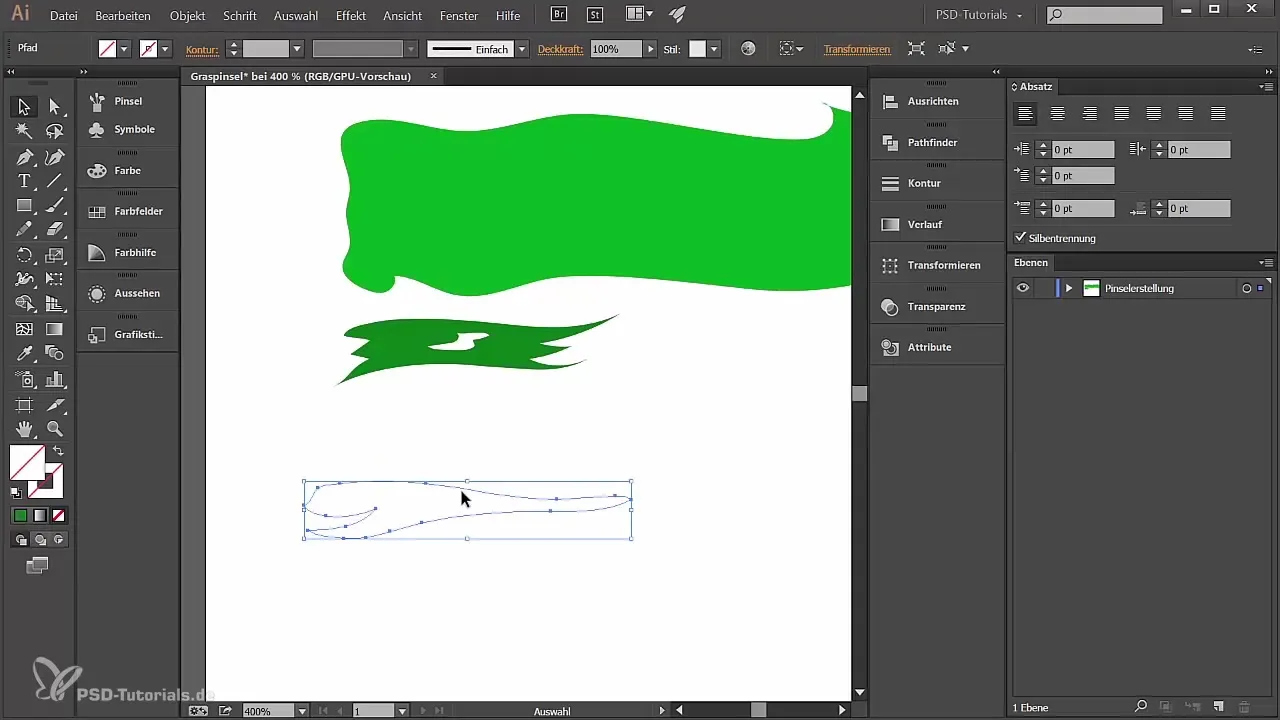
Com três formas em seu documento, você está pronto para gerar seus primeiros pincéis. Selecione a forma básica e clique no ícone de pincel na paleta de pincéis. Selecione "Novo Pincel" e depois "Pincel de Imagem". Isso fará com que essa forma seja usada como modelo para seu pincel. Nomeie o pincel como "Grama 1" e configure a sensibilidade à pressão para o tamanho – de 10% a 100%.
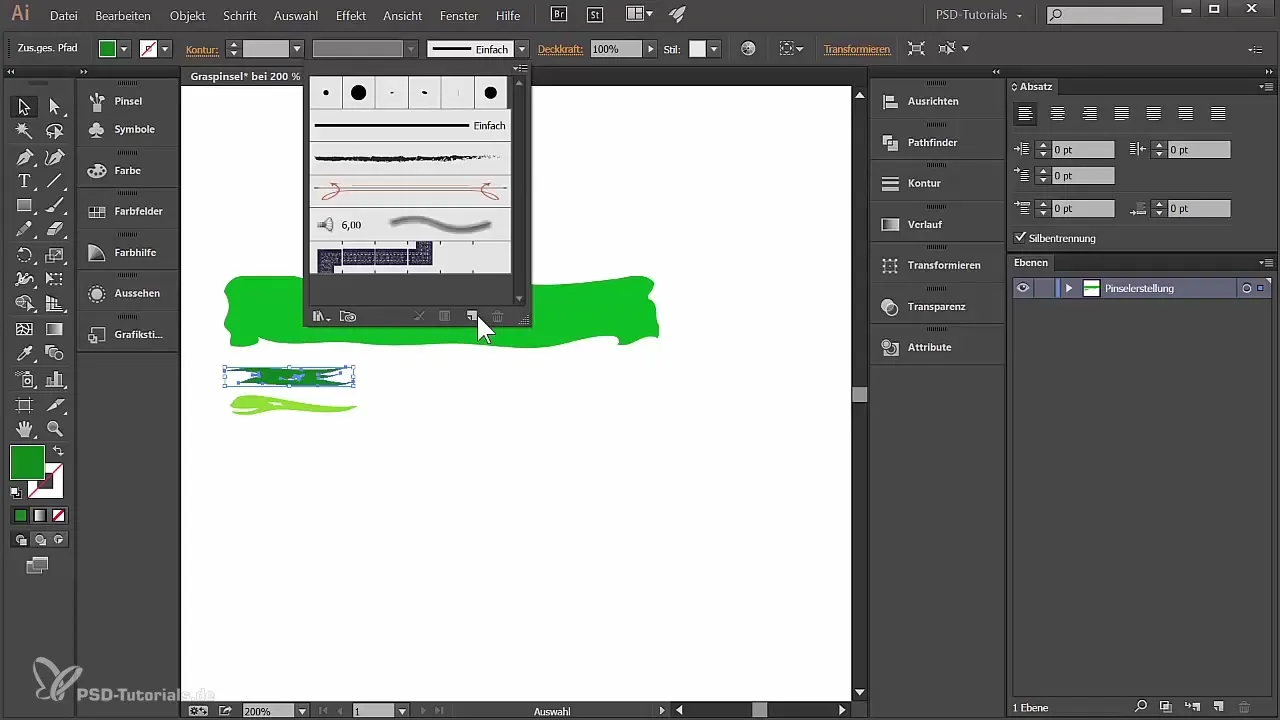
Por fim, aplique configurações semelhantes para as outras formas detalhadas, para aproveitar a variação na espessura e na forma. Clique novamente na paleta de pincéis, selecione "Novo Pincel" e ajuste a sensibilidade à pressão como antes.
Agora seus pincéis estão prontos para uso! Você pode usá-los para desenhar seu texto de grama personalizado ou para outros projetos criativos.
Resumo
Neste guia, você aprendeu como criar as bases para um texto de grama personalizado no Adobe Illustrator. Desde a criação das formas até a perfuração dos buracos e a geração de pincéis, você percorreu os passos necessários para expressar sua criatividade.
Perguntas frequentes
Como crio um novo documento no Illustrator?Vá para "Arquivo" -> "Novo" e escolha o formato e modo de cor desejados.
Quais valores de cor preciso para o verde da grama?Defina os valores RGB para 83 de vermelho, 160 de verde e 0 de azul.
Como posso usar a função Pathfinder?Selecione as formas, vá para "Janela" -> "Pathfinder" e escolha a opção desejada.
Como junto minhas formas em um pincel?Selecione uma forma, vá para a paleta de pincéis e clique em "Novo Pincel".
Posso ajustar o pincel depois?Sim, você pode editar as propriedades dos seus pincéis a qualquer momento na paleta de pincéis.


